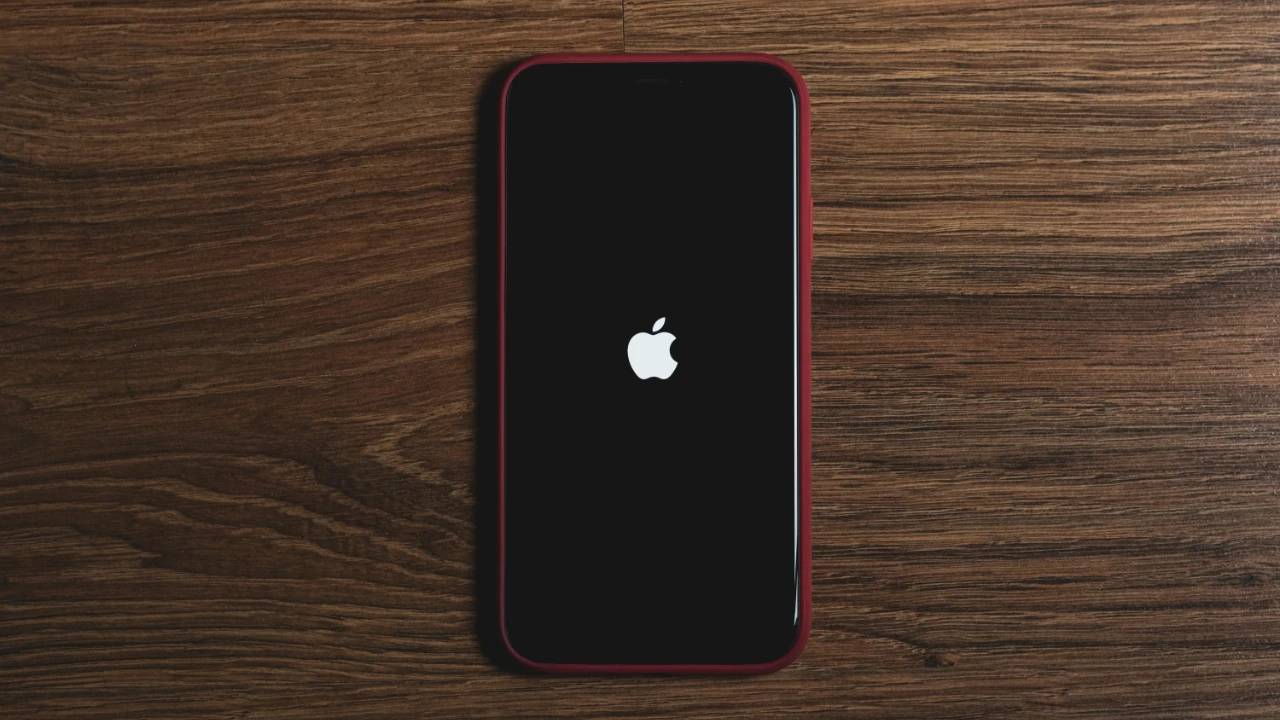
您目前是否面临iPhone似乎卡住的情况,不断显示Apple徽标但拒绝前进到主屏幕?这种类型的问题可能特别令人痛苦,因为它使您无法访问设备的主要特性和功能。此类问题可能源于多种原因,从软件故障到更复杂的系统错误。在允许恐慌出现之前,重要的是要冷静而有条不紊地处理这种情况。
在以下段落中,我们将深入探讨几种简单的方法和策略,旨在帮助您的 iPhone 起死回生。通过执行这些步骤,您将掌握故障排除和潜在解决手头问题所需的知识。本指南是使用 Apple 的 iOS 17.3.1 软件编写的,该软件在撰写本文时是 iOS 的最新版本。
第 1 步:强制重启
通常,只需简单的强制重启即可使iPhone起死回生。以下是如何执行此操作,具体取决于您的 iPhone 型号:
- iPhone 8 或更新机型:
- 快速按下并松开调高音量按钮。
- 快速按下并松开降低音量按钮。
- 按住侧边按钮,直到 Apple 标志再次出现。
- iPhone 7 和 iPhone 7 Plus:
- 同时按住“降低音量”和“睡眠/唤醒”按钮,直到出现Apple徽标。
- iPhone 6s 及更早机型:
- 同时按住“主页”和“睡眠/唤醒”按钮,直到看到 Apple 标志。
步骤2:恢复模式
如果强制重启失败,将 iPhone 置于恢复模式可能会解决更深层次的软件错误。方法如下:
- 将 iPhone 连接到电脑(Mac 或 PC),然后打开 iTunes(在较旧的 Mac 上)或 Finder(较新的 Mac)。
- 从以下说明中选择您的 iPhone 机型:
- iPhone 8 或更新机型:按照上述强制重启步骤操作,但即使在出现Apple徽标后仍要按住侧面按钮,直到看到恢复模式屏幕。
- iPhone 7 和 iPhone 7 Plus:按住降低音量和睡眠/唤醒按钮。当恢复模式屏幕出现时,仅按住降低音量按钮。
- iPhone 6s 及更早机型:按住“主页”和“睡眠/唤醒”按钮,并在出现恢复模式屏幕时仅继续按住“主页”按钮。
- iTunes或Finder将提供“恢复”或“更新”iPhone的选项。首先选择“更新”,因为它会尝试在不擦除数据的情况下解决问题。
步骤3:修复iOS系统问题
如果恢复模式没有帮助,则iPhone的操作系统中可能会出现更严重的故障。专业的第三方工具,如 Dr. Fone、Tenorshare ReiBoot 等可以帮助修复 iOS,而不会丢失数据。请按照下列步骤操作:
- 在您的计算机上下载并安装可靠的iOS修复工具。
- 将iPhone连接到计算机。
- 启动修复工具并选择“标准修复”选项以避免数据丢失。
- 按照屏幕上的说明修复 iPhone 的操作系统。
重要提示:
- 备份:在尝试任何重大修复之前,请备份iPhone(如果可能)以防止数据丢失。
- 负责:在这些过程中,请确保您的 iPhone 有足够的电池电量。
- 耐心:这些过程可能需要一些时间。要有耐心,让他们完全完成。
进一步疑难解答
如果这些解决方案不起作用,可能是时候向更专业的来源寻求帮助了。联系 Apple 支持是明智的下一步,因为他们的团队装备精良,可以提供超越基本修复的高级故障排除指导。此外,它们可以帮助确定问题的根本原因是否与硬件相关,在这种情况下,可能需要专业的维修服务。
实施这些措施为纠正iPhone“卡在Apple徽标上”的问题提供了坚实的途径。只要有一点耐心和正确的支持,您就可以期待您的设备再次顺利运行,恢复对其所有特性和功能的访问,而不会出现重大延迟。